Vključitev okna operacijske tabele

- 4985
- 390
- Mr. Frederick Smitham
V različicah Windows, začenši z Vista, se je pojavil postopek, kot je DWM.Exe, imenovan Upravitelj namiznih oken. Uporablja se v grafičnem oblikovanju sistema Windows Aero, ki ustvarja učinke preglednosti, predinjanja, 3D elementov, miniatur itd.D. Upravitelj oken deluje, pod pogojem, da vaša video kartica podpira ta vmesnik.

Z zanemarjenim DWM.Exe Operacijski sistem spremlja in v pomnilnik zapiše vsebino vseh oken za nadaljnjo rekreacijo in uporabo grafičnih učinkov. Jasno je, da postopek zaseda veliko virov računalniškega pomnilnika in video kartic. Gladka volumetrična in realistična slika na zaslonu vedno zahteva delovanje grafičnega procesorja.
Če želite videti, koliko pomnilnika postopek zaseda, lahko v odpremi nalog in da ga izklopite, samo kliknite »Stop« v kontekstnem meniju. To se naredi, če računalnik deluje počasi in zamrzne.
Ko morate vklopiti upravitelja operacijske tabele na namizju, je po nekaj okvare sistema.
Kaj storiti, če upravitelj operaterja ne deluje
Dejstvo, da je upravitelj operacijske tabele onemogočeno, boste določili bodisi s spremembo dizajna na zaslonu ali pa se bo prikazalo ustrezno sistemsko sporočilo. Obstajajo časi, ko to spremlja delna izguba obratovanja OS. Razlogi, zakaj se to lahko zgodi:
- zamrznitev postopka zaradi pomanjkanja spomina;
- Težave gonilnika video kartice;
- virusi;
- neuspešna posodobitev sistema ali nova aplikacija;
- Včasih postopek leti med zagonom virov -Intenzivnih iger.
Vklopite dispečer namiznega okna, kot sledi:
- Pojdite na nadzorno ploščo, točko uprave.

Gremo v upravo
- Poiščite linijo storitve, v njej pa je dispečer ali dispečer namiznega sistema Windows.
- Kliknite obnovitev in nastavite vrednost "0" v polju "Ponovno zagon".
Možno je takšno situacijo, da na seznamu storitev ne boste našli. Če je indeks zmogljivosti vašega sistema manjši od 3. Za obvezno vključitev boste morali uporabiti urejevalnik registra:
- Kliknite »Izvedite« in vnesite Regedit,
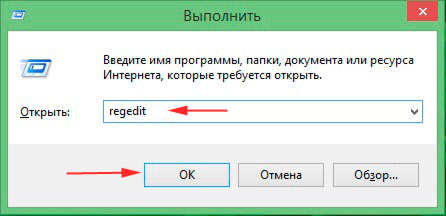
Klicanje registra skozi oken
- Prikazan bo urednik registra.
- Sledite naslednji poti registra: hkey_current_user \ programska oprema \ Microsoft \ Windows \ dwm.
- Na desni plošči urejevalnika ustvarite naslednje nove 32-bitne parametre DWORD 32:
- Uporabite ime za preverjanje stroja, kar pomeni "0";
- Ime zameglitve, kar pomeni "0";
- Ime animacije, tudi "0";
- Sestava, nastavite vrednost "1";
- Kompozicija parametrovPolicy v vrednosti "2";

Sestava se spremeni za 1; Kompozicijapolicy se spremeni v 2
- EnableMachinecheck, kar pomeni "0";
- Steklo, vrednost "1".
- Nato v meniju Start odprite vrstico "najdi", kjer vnesite "cmd". Odprite datoteko, najdeno v imenu skrbnika in vnesite ukazno vrstico Net Stop UXSMS, nato pa kliknite Enter in Print Nets
Ta dejanja bodo začela storitev DWM.Exe in Desktop Window Manager bo spet deloval.
Pomembno. Preden izvedete kakršna koli dejanja z registru, shranite njegovo varnostno kopijo. Njene spremembe lahko privedejo do izgube učinkovitosti operativnega sistema.Najprej poskusite popraviti razlog, zakaj je dispečer mogoče odklopiti:
- Naredite povratni sistem;
- Prenesite in namestite trenutne gonilnike s uradne spletne strani proizvajalca vaše video kartice;
- Posodobitev Urectx;
- Preverite računalnik z antivirusom;

- Preverite register za napake z uporabo enega od posebnih programov, na primer CCleaner;
- Izbrišite posodobitev ali nove programe, po katerih se je pojavila napaka.
Pogosto pod postopkom DMW.Virusi EXE so zamaskirani, kar vodi do napak in zamrzovanja. Bodite previdni pri sodelovanju z urednikom registra in ukazne vrstice, če niste napredni specialist v računalniku. Vklopite upravitelja operacijske tabele najlažje skozi upravno ploščo. Neuspeh bo govoril o resnejših računalniških težavah, morda se bo vredno obrniti na strokovnjaka. Če imate možnosti za reševanje te težave, pustite svoj nasvet v komentarjih.

